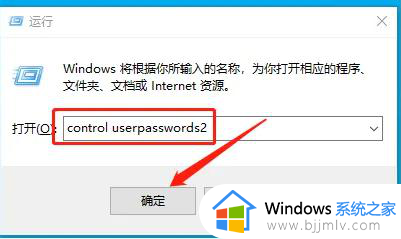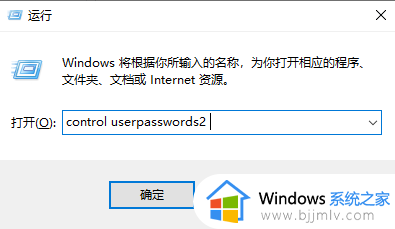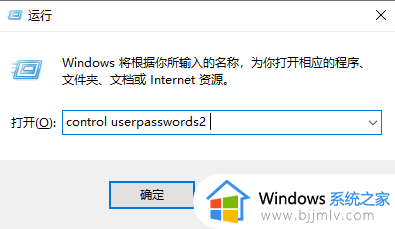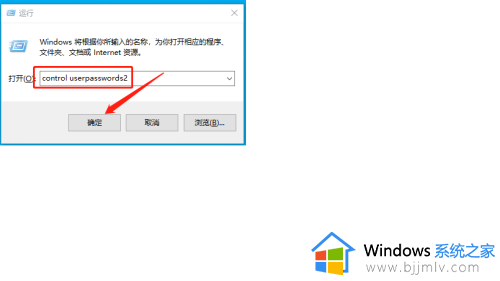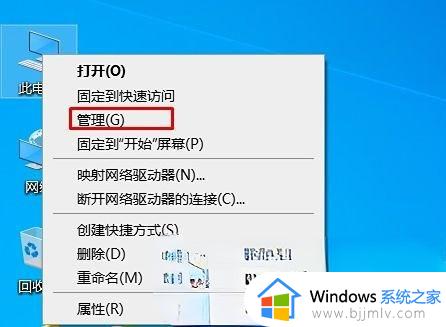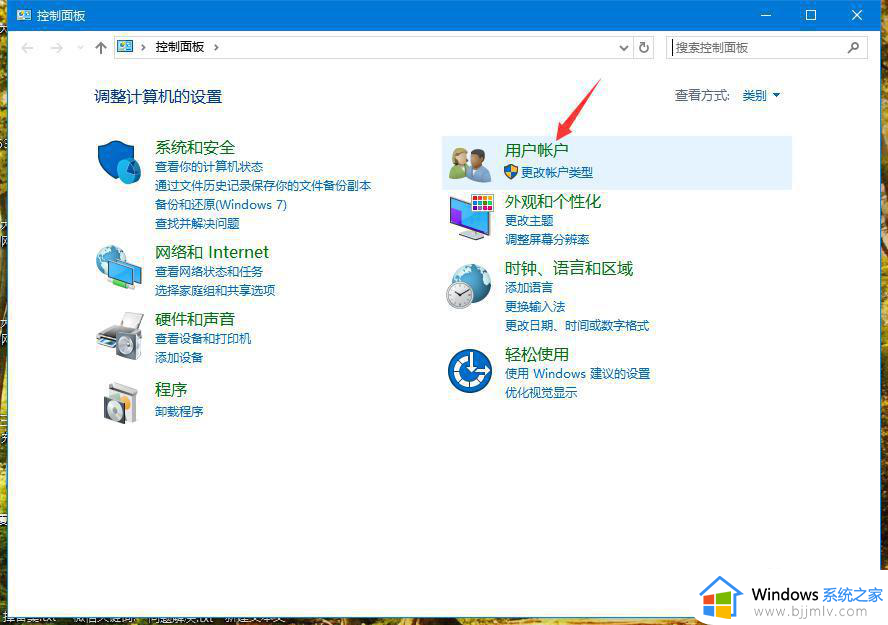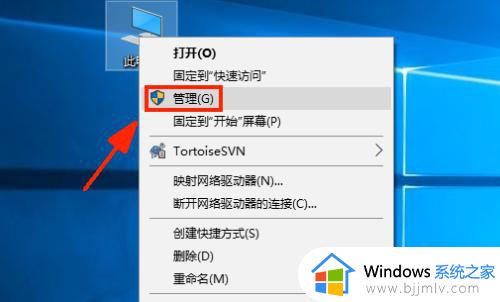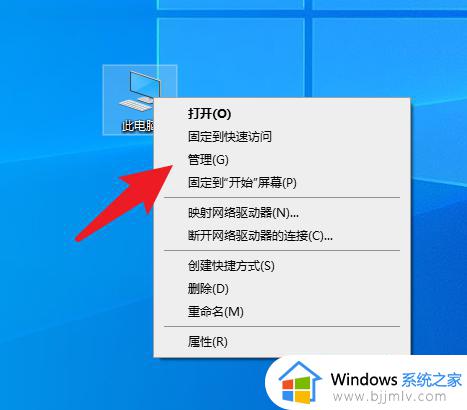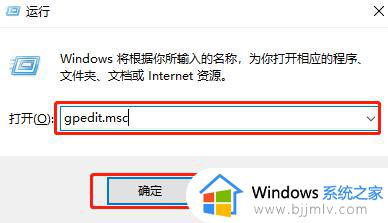win10家庭版创建新用户设置方法 win10家庭版如何创建新用户账户
更新时间:2023-05-26 15:44:54作者:runxin
当用户在给电脑安装完win10家庭版系统之后,往往都会有默认的微软系统管理员账户方便用户更好的进行权限设置,当然用户为了个人隐私,也可以在win10系统中新建账户来使用,那么win10家庭版如何创建新用户账户呢?下面就来教大家win10家庭版创建新用户设置方法。
具体方法:
1、选中win10桌面上的此电脑,右键菜单,点击管理。
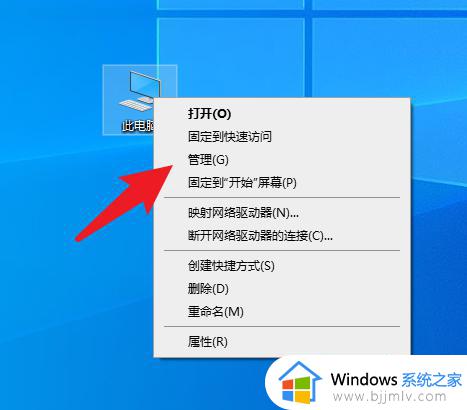
2、在计算机管理界面, 点击本地用户和组里的用户。
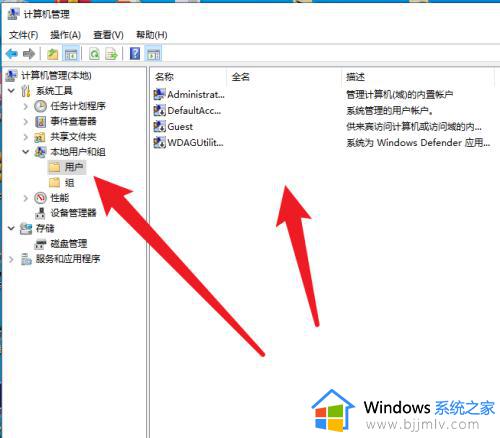
3、在空白处点击右键,选择创建用户。
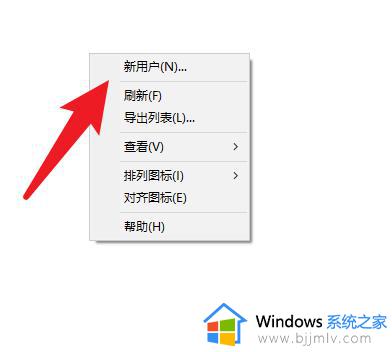
4、最后输入用户名,点击创建即可。
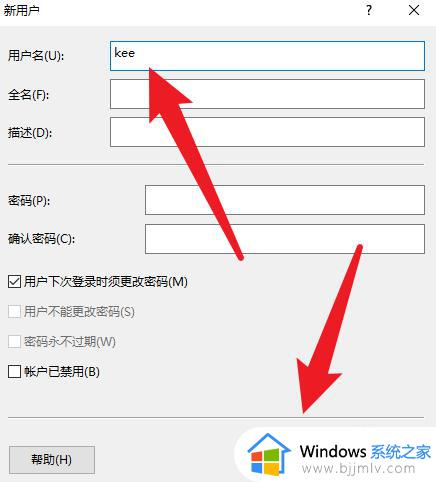
以上就是小编给大家介绍的win10家庭版创建新用户设置方法了,如果有不了解的用户就可以按照小编的方法来进行操作了,相信是可以帮助到一些新用户的。